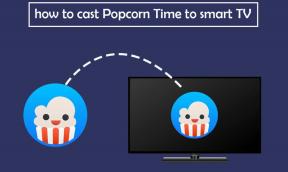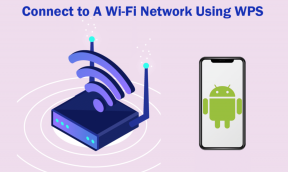Les 2 meilleures façons d'empêcher les applications d'accéder à Internet sur Android
Divers / / March 22, 2022
Avec de nombreuses données stockées sur les smartphones ces derniers temps, la confidentialité des utilisateurs est de plus en plus préoccupante. Quelque les applications demandent des autorisations cela peut ne pas sembler nécessaire pour fonctionner, tandis que certains peuvent demander un accès au réseau. Si vous utilisez une application pour stocker des données importantes ou sensibles, il est préférable d'empêcher l'application d'accéder à Internet.

Cela permet de s'assurer que les données de l'application restent hors ligne sur votre appareil à tout moment et ne sont pas téléchargées sur un serveur distant. Parfois, il est également judicieux d'empêcher certaines applications et certains jeux d'accéder à Internet afin de les empêcher d'afficher des publicités. Heureusement, il est assez facile de le faire sur votre téléphone Android.
Pourquoi devriez-vous empêcher les applications d'accéder à Internet
Vous pouvez utiliser une application pour stocker des documents importants comme vos cartes d'identité. Les données de cette application sont sensibles et vous ne voudriez pas qu'elles quittent votre appareil. Le blocage de l'accès Internet à l'application garantira que l'application ne peut pas télécharger vos données vers un autre emplacement en ligne.

Un autre cas d'utilisation pourrait être de jouer à des jeux sans interruption. Certains jeux ne nécessitent pas d'accès à Internet pour jouer, mais vous affichent des publicités via Internet entre les sessions de jeu. Cela peut devenir ennuyeux pendant un certain temps. Bloquer l'accès à Internet signifierait que le jeu ne pourrait plus afficher de publicités.
Comment bloquer l'accès Internet aux applications sur Android
Il existe deux façons d'empêcher les applications d'accéder à Internet sur votre téléphone Android. En fonction de votre téléphone, vous pouvez essayer l'une des deux méthodes.
1. Utiliser les paramètres intégrés pour bloquer l'accès à Internet
Certains skins personnalisés sur Android ont une option intégrée pour désactiver l'accès à Internet pour les applications. Voici comment vous pouvez y accéder.
Étape 1: Ouvrez l'application Paramètres sur votre téléphone et faites défiler vers le bas pour trouver l'option Applications. Appuyez dessus.

Étape 2: Sélectionnez Gestion des applications.

Étape 3: Trouvez l'application pour laquelle vous souhaitez bloquer l'accès à Internet. Appuyez dessus.

Étape 4: Maintenant, sélectionnez l'option Utilisation des données.
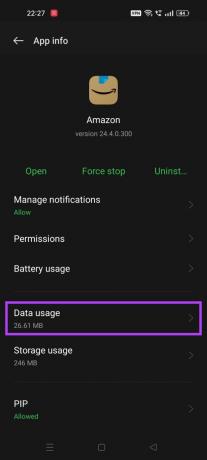
Étape 5: Vous trouverez ici deux bascules. Activez-les selon que vous souhaitez bloquer complètement l'accès à Internet ou uniquement via le Wi-Fi ou les données mobiles. Vous pouvez également choisir de désactiver uniquement les données d'arrière-plan.

L'application n'aura plus accès à une connexion Internet sur votre téléphone.
Bien que ce soit le meilleur moyen de bloquer l'accès à Internet à partir d'applications, cette option n'est pas présente sur tous les téléphones et versions d'Android. Par conséquent, la meilleure solution consiste à utiliser une application tierce qui fonctionne universellement sur tous les téléphones.
2. Utiliser l'application NetGuard
NetGuard est une application gratuite que vous pouvez télécharger depuis le Play Store. Il vous aide à bloquer l'accès Internet aux applications sur votre téléphone. Voici comment vous pouvez le faire.
Télécharger NetGuard
Étape 1: Rendez-vous sur le Play Store sur votre téléphone et installez l'application NetGuard.

Étape 2: Ouvrez l'application une fois installée et sélectionnez J'accepte.

Étape 3: Toutes les applications installées sur votre téléphone seront répertoriées sur l'application.
Étape 4: Vous verrez deux icônes vertes répertoriées à côté de chaque application. La première icône indique le Wi-Fi et la seconde indique les données mobiles.

Étape 5: Appuyez sur les icônes respectives à côté de l'application à laquelle vous souhaitez désactiver l'accès à Internet. Si vous souhaitez désactiver complètement l'accès à Internet, appuyez sur les deux icônes.

Étape 6: Les icônes deviendront alors rouges.

Étape 7: Appuyez sur le commutateur dans le coin supérieur gauche pour activer NetGuard et bloquer l'accès Internet à l'application sélectionnée.
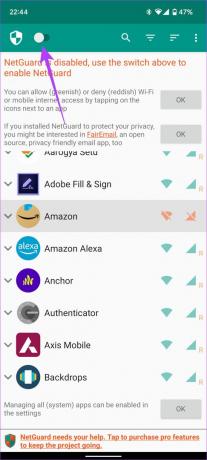
Étape 8: Sélectionnez OK dans l'invite. NetGuard fonctionne essentiellement comme un VPN pour bloquer l'accès Internet à certaines applications. Vous devrez donc ajouter NetGuard à la liste des VPN sur votre téléphone.

Étape 9: Vous verrez maintenant une demande de connexion vous indiquant que NetGuard essaie d'établir une connexion VPN. Appuyez sur OK.

Étape 10: Une autre invite apparaîtra maintenant vous demandant de désactiver l'optimisation de la batterie. Cette étape est facultative mais elle garantira que NetGuard reste actif à tout moment. Sélectionnez OK.
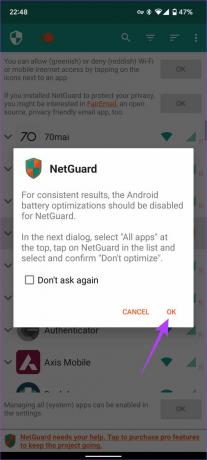
Étape 11: Dans l'écran qui s'ouvre, appuyez sur Non optimisé et changez-le en Toutes les applications.


Étape 12: Faites défiler jusqu'à ce que vous trouviez NetGuard dans la liste des applications. Appuyez dessus.

Étape 13: Sélectionnez Ne pas optimiser, puis appuyez sur Terminé.

Étape 14: Utilisez le bouton de retour dans le coin supérieur gauche pour revenir dans NetGuard.
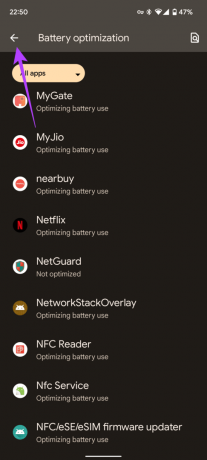
Vous verrez maintenant que NetGuard est actif et que l'application sélectionnée n'a pas accès à Internet. Vous pouvez vérifier que NetGuard est actif en recherchant l'icône de clé dans le centre de notification indiquant qu'un VPN est actif.
Bloquez l'accès à Internet et protégez vos données
Utilisez l'une des deux méthodes et empêchez les applications d'accéder à Internet sur votre téléphone Android. Ces méthodes garantissent que vos données restent sur votre appareil jusqu'à ce que vous souhaitiez consciemment les déplacer.
Dernière mise à jour le 14 mars 2022
L'article ci-dessus peut contenir des liens d'affiliation qui aident à soutenir Guiding Tech. Cependant, cela n'affecte pas notre intégrité éditoriale. Le contenu reste impartial et authentique.